Hiệu ứng fade (mờ dần/nổi dần) là một kỹ thuật chỉnh sửa âm thanh quen thuộc, giúp các bản nhạc hoặc bản ghi âm có sự chuyển tiếp mượt mà, chuyên nghiệp hơn. Thay vì phải “lặn lội” vào các phần mềm phức tạp trên máy tính, bạn hoàn toàn có thể tạo hiệu ứng fade audio ngay trên chiếc điện thoại thông minh của mình một cách dễ dàng và nhanh chóng chỉ với vài ứng dụng đơn giản. Điều này mở ra khả năng sáng tạo không giới hạn cho các podcaster, nhà sáng tạo nội dung, hay đơn giản là những người muốn nâng tầm bản nhạc yêu thích.
WaveEditor cho Android: Công Cụ Chỉnh Sửa Audio Đa Năng
WaveEditor là một ứng dụng chỉnh sửa âm thanh cực kỳ linh hoạt dành cho người dùng Android. Ứng dụng này cung cấp hàng loạt tính năng chỉnh sửa mạnh mẽ, bao gồm khả năng áp dụng các hiệu ứng fade-in (nổi dần) và fade-out (mờ dần) một cách chính xác. WaveEditor hỗ trợ nhiều định dạng âm thanh khác nhau và cho phép kiểm soát chi tiết hiệu ứng fade, biến nó thành lựa chọn lý tưởng cho những ai tìm kiếm sự đơn giản nhưng vẫn hiệu quả.
Cách tạo hiệu ứng fade với WaveEditor:
- Sau khi khởi chạy WaveEditor, bạn hãy nhập tệp âm thanh của mình bằng cách nhấn vào nút Browse và chọn tệp từ điện thoại.
- Tiếp theo, chọn tùy chọn Macro, và sau đó chọn Fade In cho đoạn đầu hoặc Fade Out cho đoạn cuối của bản nhạc.
- Bạn có thể điều chỉnh thời lượng của hiệu ứng fade bằng cách sử dụng thanh trượt hiển thị trên biểu đồ sóng âm.
- Sau khi áp dụng hiệu ứng fade, hãy nghe thử để đảm bảo âm thanh phù hợp, sau đó lưu tệp đã chỉnh sửa.
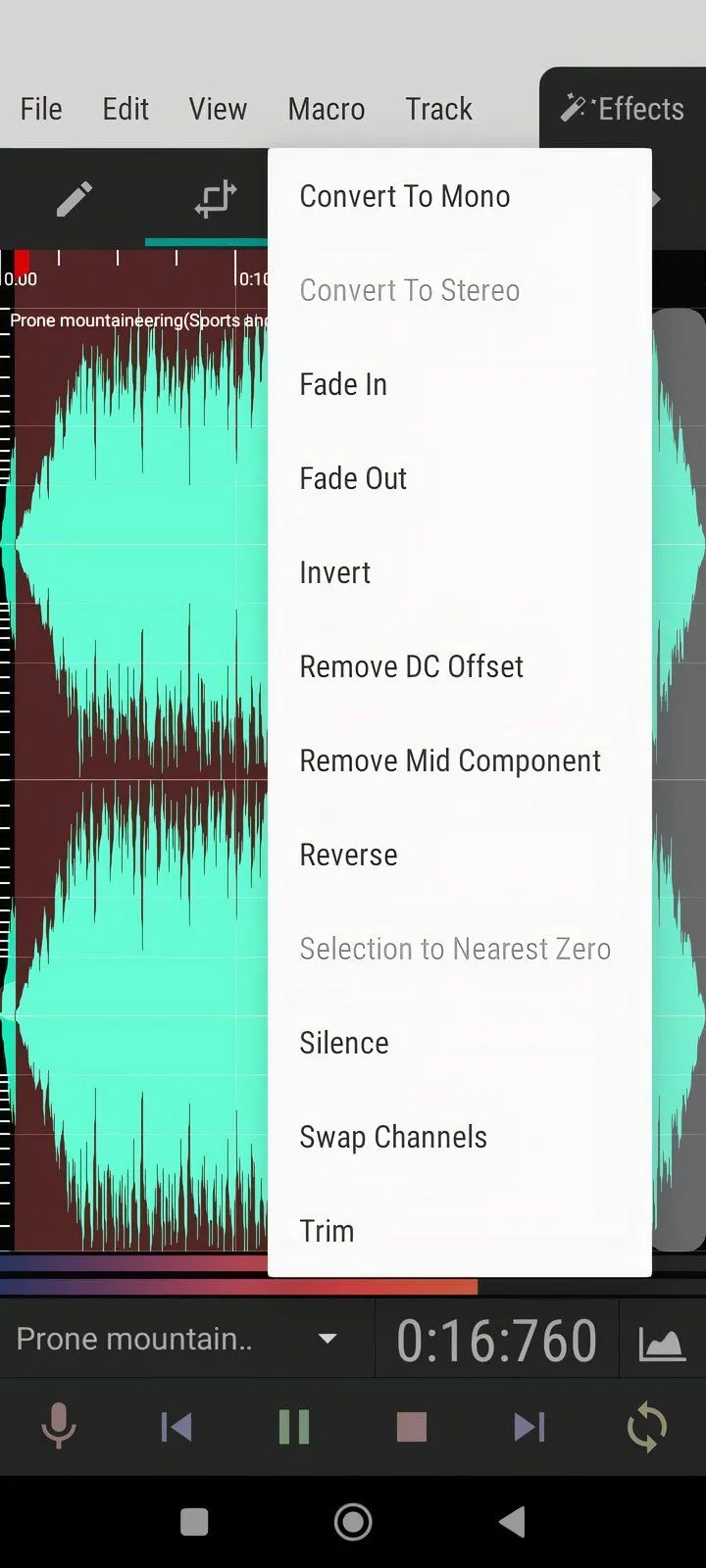 Giao diện sử dụng chức năng chỉnh sửa âm thanh trên ứng dụng WaveEditor Android
Giao diện sử dụng chức năng chỉnh sửa âm thanh trên ứng dụng WaveEditor Android
Ứng dụng WaveEditor còn cung cấp nhiều công cụ chỉnh sửa bổ sung, như trộn nhiều bản nhạc (multi-track mixing) và các quy trình macro như fade, reverse (đảo ngược), hay invert (đảo pha). Bạn cũng có thể hoàn tác để sửa lỗi và chuyển đổi hàng loạt các bản nhạc sang định dạng MP3, FLAC hoặc WAV trước khi xuất.
Tải xuống: WaveEditor cho Android (Miễn phí, có tùy chọn mua trong ứng dụng).
GarageBand cho iPhone: Ứng Dụng Sáng Tạo Âm Nhạc Mạnh Mẽ Của Apple
GarageBand là ứng dụng tạo và chỉnh sửa nhạc “đầu bảng” của Apple, hoàn hảo cho những người dùng muốn kiểm soát nhiều hơn các dự án âm thanh của mình. Mặc dù được biết đến là một trong những phần mềm sản xuất âm nhạc miễn phí tốt nhất, GarageBand cũng rất xuất sắc trong việc thực hiện các chỉnh sửa nhỏ như áp dụng hiệu ứng fade.
Cách thêm hiệu ứng fade trong GarageBand:
- Mở GarageBand và tạo một dự án mới bằng cách chọn Audio Recorder hoặc Track, tùy thuộc vào loại nguồn âm thanh bạn muốn sử dụng.
- Sau đó, nhập tệp âm thanh của bạn bằng cách nhấn vào biểu tượng + hoặc kéo nó vào không gian làm việc.
- Chọn nút Automation (tự động hóa), trông giống một đường lượn sóng. Bạn sẽ thấy một đường màu xanh lam xuất hiện trên bản nhạc, điều khiển âm lượng.
- Nhấn vào đường màu xanh lam đó để thêm các điểm, từ đó tạo hiệu ứng fade-in hoặc fade-out.
- Bạn có thể điều chỉnh các điểm này để định hình hiệu ứng fade và nghe thử âm thanh. Khi bạn hài lòng với hiệu ứng, hãy xuất dự án bằng cách nhấn vào nút Share và chọn định dạng mong muốn.
Tải xuống: GarageBand cho iOS (Miễn phí, có tùy chọn mua trong ứng dụng).
Audio Editor Tool cho iPhone: Giải Pháp Thay Thế Đơn Giản, Hiệu Quả
Nếu bạn đang tìm kiếm một giải pháp thay thế GarageBand ít phức tạp hơn nhưng vẫn hiệu quả, Audio Editor Tool là một lựa chọn tuyệt vời cho người dùng iPhone. Ứng dụng này đơn giản hóa quá trình chỉnh sửa âm thanh, giúp bạn dễ dàng áp dụng hiệu ứng fade-in và fade-out chỉ trong vài bước.
Cách sử dụng Audio Editor Tool:
- Mở ứng dụng Audio Editor Tool, sau đó tải tệp âm thanh của bạn bằng cách nhấn nút Open.
- Nhấn vào bản nhạc, và bạn sẽ thấy một số tùy chọn, bao gồm các biểu tượng Fade In và Fade Out.
- Audio Editor sẽ tự động áp dụng hiệu ứng fade mặc định, nhưng bạn có thể điều chỉnh thời lượng fade bằng cách di chuyển thanh trượt. Sau khi áp dụng hiệu ứng, một bản xem trước sẽ được phát.
- Khi hài lòng, nhấn Save để lưu tệp đã chỉnh sửa vào thiết bị của bạn.
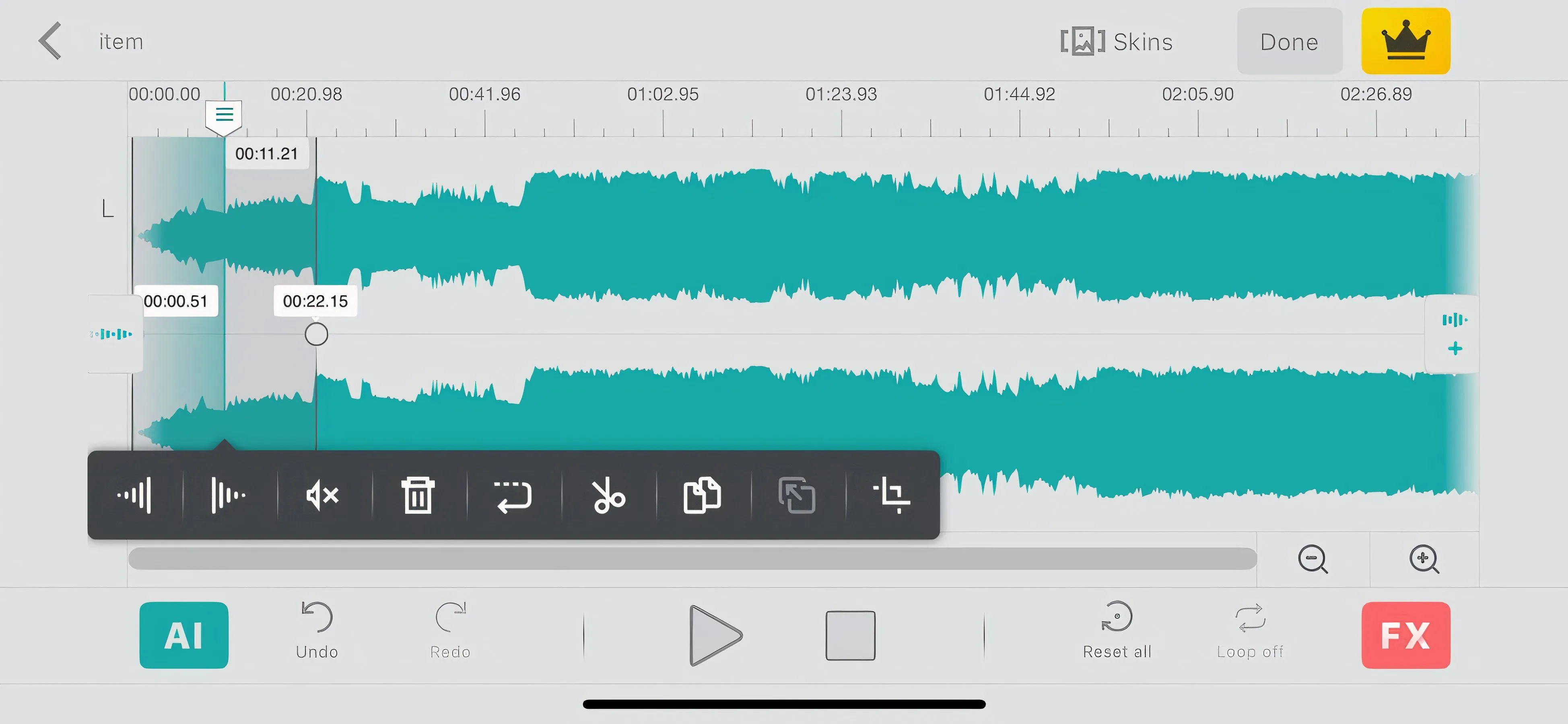 Màn hình ứng dụng Audio Editor Tool trên iPhone hiển thị tùy chọn fade in/fade out
Màn hình ứng dụng Audio Editor Tool trên iPhone hiển thị tùy chọn fade in/fade out
Ứng dụng này cũng có một vài tính năng tiện lợi khác như khả năng loại bỏ lời bài hát khỏi các bản nhạc, thêm hiệu ứng âm thanh và ghi âm bất kỳ âm thanh nào để chỉnh sửa nhanh chóng. Đây là công cụ hoàn hảo để thực hiện các chỉnh sửa nhanh và cho bất kỳ ai không muốn trải qua một quy trình phức tạp.
Tải xuống: Audio Editor Tool cho iOS (Miễn phí, có tùy chọn mua trong ứng dụng).
Lexis Audio Editor cho Android: Công Cụ Chỉnh Sửa Chuyên Nghiệp Trên Mobile
Lexis Audio Editor là một ứng dụng Android khác có chức năng cao, cung cấp một bộ tính năng phong phú để chỉnh sửa âm thanh. Ứng dụng này hỗ trợ nhiều định dạng bao gồm WAV, M4A, AAC, FLAC và WMA, cho phép thực hiện nhiều điều chỉnh khác nhau, trong đó có khả năng fade audio in và out.
Cách fade audio với Lexis Audio Editor:
- Khởi chạy Lexis Audio Editor và sau đó nhập tệp âm thanh của bạn bằng cách chọn Open.
- Điều hướng đến phần biểu đồ sóng âm của bản nhạc nơi bạn muốn đặt hiệu ứng fade. Bạn có thể phóng to để chỉnh sửa chính xác hơn.
- Vào menu Effects và chọn Fade In hoặc Fade Out tùy theo nhu cầu. Lexis Audio Editor cũng cho phép bạn điều chỉnh độ dài của hiệu ứng fade bằng cách điều chỉnh thanh trượt.
- Nghe kết quả, và khi hài lòng, lưu tệp bằng cách nhấn nút Save.
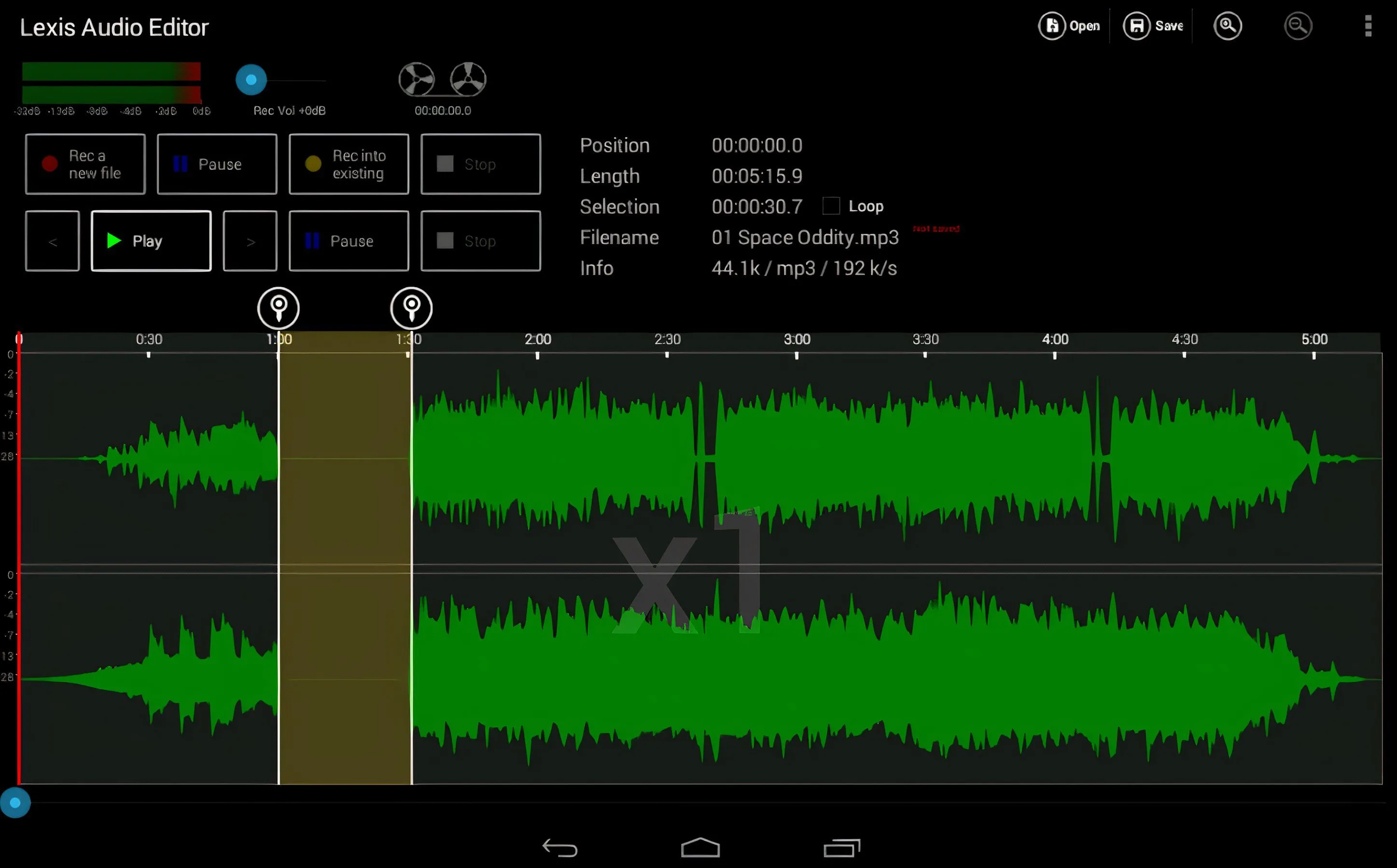 Giao diện Lexis Audio Editor trên Android với biểu đồ sóng âm và các tùy chọn chỉnh sửa
Giao diện Lexis Audio Editor trên Android với biểu đồ sóng âm và các tùy chọn chỉnh sửa
Với giao diện sạch sẽ và các công cụ dễ sử dụng, Lexis Audio Editor hoàn hảo cho bất kỳ ai cần cả sự đơn giản lẫn các tính năng chỉnh sửa nâng cao trong một ứng dụng duy nhất.
Tải xuống: Lexis Audio Editor cho Android (Miễn phí, có tùy chọn mua trong ứng dụng).
BandLab: Nền Tảng Sáng Tạo Và Chỉnh Sửa Âm Nhạc Toàn Diện Cho Cả Android & iOS
BandLab là một nền tảng sáng tạo âm nhạc đa năng, đồng thời cũng hoạt động như một mạng xã hội cho các nhạc sĩ. Ứng dụng này tích hợp nhiều công cụ tạo, chỉnh sửa và hợp tác âm nhạc mạnh mẽ.
Cách tạo hiệu ứng fade trong BandLab:
- Mở BandLab và bắt đầu một dự án mới bằng cách chọn Import File.
- Chọn bản nhạc bạn muốn chỉnh sửa, sau đó nhấn vào bản nhạc trên biểu đồ sóng âm, rồi nhấn vào ba dấu chấm trắng và tìm tùy chọn fade.
- Sử dụng thanh trượt để thêm các đường cong fade-in hoặc fade-out vào bản nhạc.
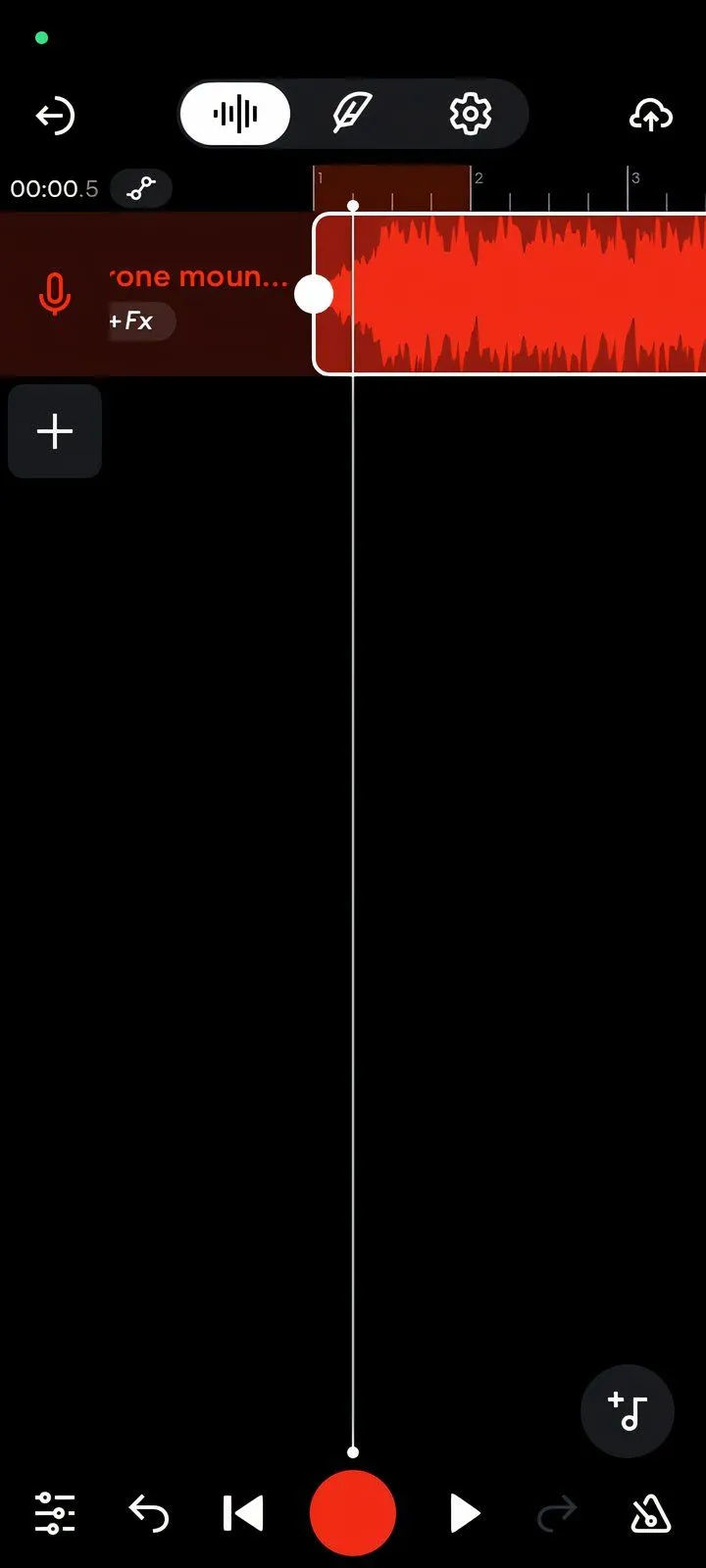 Màn hình ứng dụng BandLab trên điện thoại với công cụ chỉnh sửa và tạo hiệu ứng fade cho bản nhạc
Màn hình ứng dụng BandLab trên điện thoại với công cụ chỉnh sửa và tạo hiệu ứng fade cho bản nhạc
Xem trước bản nhạc với hiệu ứng fade; bạn có thể điều chỉnh các đường cong khi cần để có sự chuyển tiếp mượt mà. Khi đã hài lòng với kết quả, hãy lưu hoặc chia sẻ dự án. BandLab đặc biệt tuyệt vời nếu bạn muốn các công cụ cộng tác dựa trên đám mây, và các hiệu ứng fade của nó rất đơn giản để áp dụng mà không làm giảm chất lượng.
Tải xuống: BandLab cho Android và iOS (Miễn phí, có tùy chọn mua trong ứng dụng).
Tạo hiệu ứng fade in và fade out cho audio là một kỹ năng thiết yếu để nâng cao chất lượng bản ghi âm hoặc bản nhạc của bạn. May mắn thay, việc đạt được âm thanh chuyên nghiệp giờ đây trở nên dễ dàng hơn bao giờ hết chỉ với chiếc điện thoại thông minh trong tay. Tất cả các ứng dụng được giới thiệu ở trên đều cho phép bạn tạo hiệu ứng fade audio một cách đơn giản, đồng thời mỗi ứng dụng lại cung cấp những tính năng riêng biệt tùy thuộc vào nhu cầu chỉnh sửa của bạn.
Hãy lựa chọn ứng dụng phù hợp nhất với phong cách và mục đích sử dụng của bạn, và tận hưởng việc thêm các chuyển tiếp mượt mà vào các dự án âm thanh mà không cần đến phần mềm phức tạp trên máy tính cá nhân. Chia sẻ những trải nghiệm và lựa chọn ứng dụng yêu thích của bạn trong phần bình luận bên dưới nhé!


